

Escrito por Nathan E. Malpass, Última actualización: 21 de julio de 2023
En la era digital, nuestros teléfonos inteligentes y computadoras se han convertido en bóvedas modernas que almacenan innumerables recuerdos preciosos en forma de fotos. Desde vacaciones inolvidables hasta momentos familiares sinceros, estas imágenes tienen un valor sentimental inmenso. Sin embargo, la eliminación accidental de fotos puede ser una experiencia desgarradora.
Afortunadamente, no se pierde toda esperanza. En este artículo, desentrañaremos el misterio detrás cómo encontrar fotos eliminadas recientemente y brindarle soluciones prácticas para recuperar sus tesoros perdidos. Ya sea que esté utilizando un dispositivo Android o iOS, nuestra guía lo equipará con el conocimiento y Herramientas de recuperación de datos de Android para traer de vuelta esos momentos desaparecidos, permitiéndote revivirlos y apreciarlos una vez más.
Parte #1: Cómo encontrar fotos eliminadas recientemente en iOSParte #2: Cómo encontrar fotos eliminadas recientemente en AndroidParte n.º 3: Preguntas frecuentes: Cómo encontrar fotos eliminadas recientemente (Android + iOS)
El álbum Eliminado recientemente es una función integrada en la aplicación Fotos en dispositivos iOS que actúa como una red de seguridad para las fotos eliminadas accidentalmente. Cuando elimina una foto en su iPhone o iPad, no se borra de forma permanente de inmediato.
En su lugar, se mueve al álbum Eliminados recientemente, donde permanece durante un período de tiempo designado antes de eliminarse de forma permanente. Este álbum proporciona una forma conveniente de recuperar fotos que se eliminaron por error.
Cómo encontrar fotos eliminadas recientemente en iOS usando el álbum Eliminado recientemente, siga estos pasos:
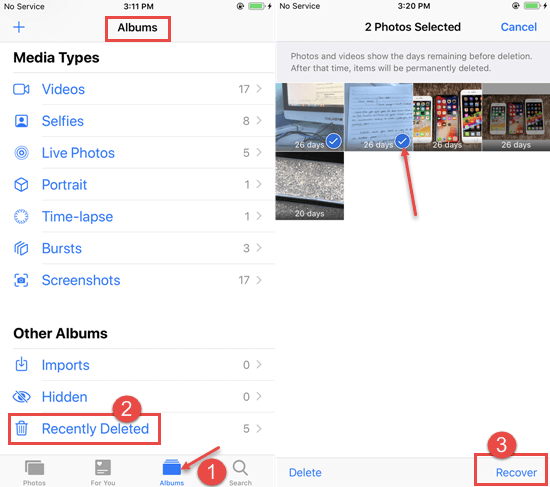
Si realiza regularmente una copia de seguridad de su dispositivo iOS mediante iTunes o Finder en una Mac, tiene la oportunidad de recuperar fotos eliminadas recientemente de su copia de seguridad. Al restaurar su dispositivo desde una copia de seguridad, puede recuperar las fotos perdidas que estaban presentes en el momento de la copia de seguridad.
Cómo encontrar fotos eliminadas recientemente en iOS usando iTunes o Finder, sigue estos pasos:
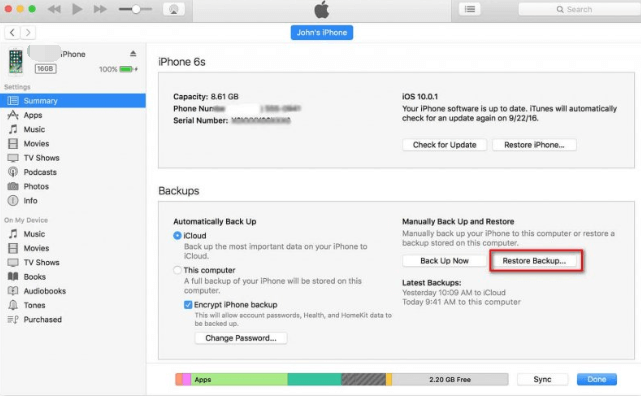
Si ha estado haciendo copias de seguridad de su dispositivo iOS con regularidad para iCloud, puede aprovechar su copia de seguridad de iCloud para recuperar fotos eliminadas recientemente. Al restaurar su dispositivo desde una copia de seguridad de iCloud, puede recuperar las fotos perdidas que estaban presentes en el momento de la copia de seguridad.
Cómo encontrar fotos eliminadas recientemente en iOS usando la copia de seguridad de iCloud, sigue estos pasos:
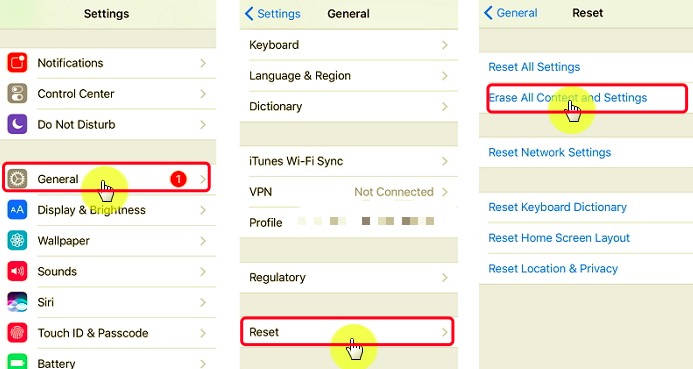
Google proporciona una forma sencilla de administrar y recuperar fotos eliminadas recientemente en dispositivos Android a través de Google Photos o Google Drive. Estos servicios sincronizan y respaldan automáticamente sus fotos, lo que facilita la búsqueda y restauración de imágenes eliminadas.
Cómo encontrar fotos eliminadas recientemente en Android usando Google Photos o Google Drive, sigue estos pasos:
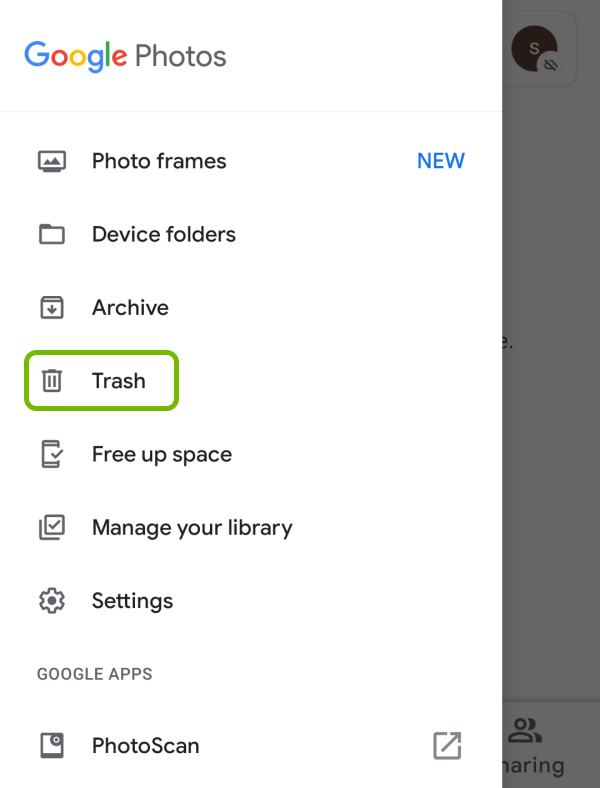
Al utilizar la carpeta Papelera o Eliminado recientemente en Google Photos o Google Drive, puede encontrar y restaurar fácilmente fotos eliminadas recientemente en su dispositivo Android. Proporciona una solución conveniente de copia de seguridad y recuperación para garantizar que no pierda recuerdos valiosos.
Muchos fabricantes de teléfonos Android ofrecen sus propios servicios en la nube, como Nube de Samsung, Vivo Cloud u otros, que se pueden usar para buscar y restaurar fotos eliminadas recientemente. Estos servicios brindan opciones de respaldo y sincronización, lo que le permite recuperar fácilmente sus fotos eliminadas.
Aquí, explicaremos el proceso utilizando Samsung Cloud como ejemplo. Tenga en cuenta que los pasos pueden variar ligeramente según el servicio en la nube proporcionado por el fabricante de su teléfono Android.
Cómo encontrar fotos eliminadas recientemente en Android usando Samsung Cloud, sigue estos pasos:
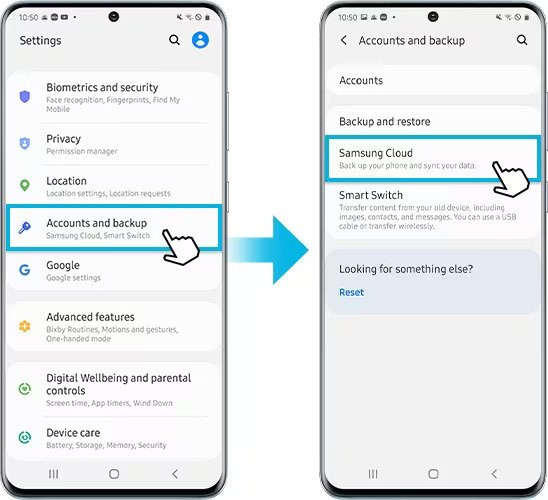
Si está utilizando un dispositivo Android de un fabricante diferente, como Vivo, Huawei o Xiaomi, consulte sus servicios en la nube específicos (Vivo Cloud, Huawei Cloud, Mi Cloud, etc.) y siga pasos similares para buscar y restaurar fotos eliminadas recientemente.
Al utilizar el servicio en la nube proporcionado por el fabricante de su teléfono Android, puede recuperar convenientemente fotos eliminadas recientemente y asegurarse de que se conserven sus preciados recuerdos.
La aplicación Galería en muchos dispositivos Android incluye un álbum "Eliminado recientemente", similar al de los dispositivos iOS. Este álbum actúa como almacenamiento temporal para las fotos eliminadas, lo que le permite recuperarlas fácilmente antes de que se eliminen de forma permanente.
Aquí se explica cómo encontrar estas fotos eliminadas recientemente usando el álbum "Eliminado recientemente" en la aplicación Galería:
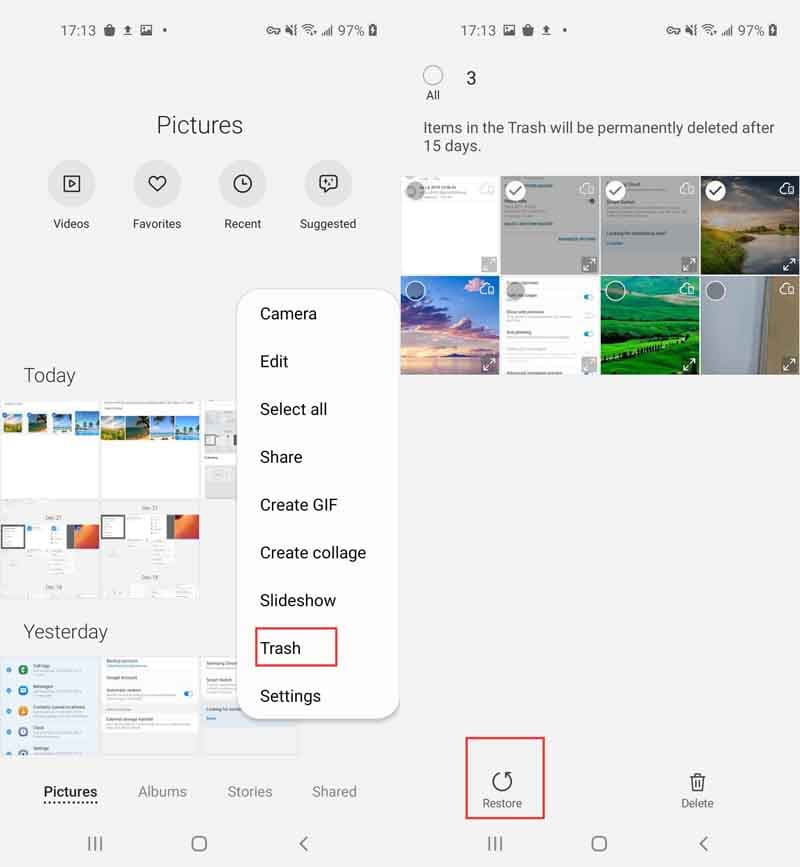
Si no puede encontrar fotos eliminadas recientemente utilizando métodos integrados o la aplicación Galería, puede recurrir a un software de recuperación de datos de terceros como Recuperación de datos de Android FoneDog. Este software se especializa en recuperar datos perdidos o eliminados de dispositivos Android, incluidas fotos. Utiliza técnicas avanzadas de escaneo y recuperación para recuperar fotos a las que no se puede acceder por otros medios.
Android de Recuperación de Datos
Recuperar mensajes eliminados, fotos, contactos, videos, WhatsApp y así sucesivamente.
Encuentra rápidamente datos perdidos y eliminados en Android con o sin root.
Compatible con dispositivos 6000 + Android.
Descargar gratis
Descargar gratis

aquí está cómo encontrar fotos eliminadas recientemente utilizando FoneDog:
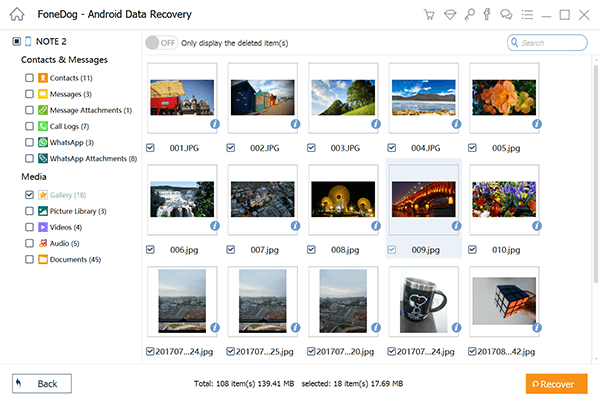
Al utilizar FoneDog Android Data Recovery o un software similar, puede aumentar sus posibilidades de encontrar y recuperar fotos eliminadas recientemente en su dispositivo Android, incluso si no son fácilmente accesibles a través de métodos estándar.
A1: No, entonces, ¿cómo encontrar fotos eliminadas recientemente que no se eliminen de forma permanente? La mayoría de los dispositivos retienen las fotos eliminadas recientemente en una carpeta o área de almacenamiento separada durante un período designado antes de eliminarlas de forma permanente. Puede usar varios métodos, como se mencionó anteriormente, para recuperar estas fotos antes de que se eliminen de forma permanente.
R2: La duración puede variar según el dispositivo y su configuración. Por lo general, en los dispositivos iOS, las fotos permanecen en el álbum "Eliminado recientemente" durante aproximadamente 30 días. En los dispositivos Android, el período de retención puede variar, pero también suele ser de alrededor de 30 días.
A3: Sí, todavía puedes recuperar fotos eliminadas recientemente incluso sin una copia de seguridad en Android o iOS. Mediante el uso de métodos como el álbum "Eliminados recientemente" en iOS o la carpeta "Papelera" en Android, puede restaurar las fotos que se han eliminado recientemente directamente desde su dispositivo.
R4: Si los métodos integrados no funcionan o no se encuentran las fotos, puede intentar usar un software de recuperación de datos diseñado específicamente para dispositivos iOS o Android, como FoneDog iOS Data Recovery o FoneDog Android Data Recovery. Estas herramientas utilizan técnicas avanzadas para escanear y recuperar fotos eliminadas a las que no se puede acceder por otros medios.
R5: Las posibilidades de recuperar fotos que se eliminaron hace mucho tiempo disminuyen con el tiempo. A medida que los dispositivos sobrescriben el espacio de almacenamiento con nuevos datos, disminuye la probabilidad de una recuperación exitosa. Lo mejor es intentar la recuperación lo antes posible después de eliminar las fotos.
R6: Para evitar la eliminación accidental, considere hacer una copia de seguridad periódica de sus fotos en servicios en la nube como Google Photos, iCloud o el servicio en la nube proporcionado por el fabricante de su dispositivo Android. Además, tenga cuidado al eliminar fotos y verifique dos veces antes de confirmar la eliminación.
La gente también LeerCómo recuperar fotos borradas de Samsung Galaxy S7[Guía 2023] Cómo recuperar fotos borradas de Redmi Note 5
Comentario
Comentario
Android de Recuperación de Datos
Restaurar archivos borrados de un teléfono Android o tablet a.
descarga gratuita descarga gratuitaHistorias de personas
/
InteresanteOPACO
/
SIMPLEDificil
Gracias. Aquí tienes tu elección:
Excellent
Comentarios: 4.7 / 5 (Basado en: 106 El número de comentarios)